A QuickTime Player nem működik Macen: 10 működőképes megoldás
A QuickTime Player egy beépített vagy előre telepített médialejátszó Mac számítógépekhez. Lehetővé teszi a médiafájlok lejátszását, szerkesztését, képernyőrögzítését és a médiafájlok megosztását. Ezen tények miatt könnyedén megtekinthet különféle típusú videókat MOV és MP4 formátumban ezzel az alapértelmezett lejátszóval. A mai körforgalom egyikeként azonban sok felhasználó arról számol be, hogy a A QuickTime Player nem működik Mac-en, különösen a macOS High Sierra verzióval. Amint már említettük, különböző tényezők okozhatják ezt a problémát, ezért az alábbi gyors, de működőképes megoldásokat kínáljuk Önnek.

1. rész. 10 módszer a nem működő QuickTime javítására
1. módszer: Ellenőrizze a rendszerkövetelményeket és a frissítéseket
Ellenőrizze számítógépe rendszerkövetelményeit és frissítéseit. Ha egy fájl nem kompatibilis a QuickTime-mal, azt egy elavult és hibás rendszer okozhatja, amely még az alkalmazásokat is érinti. Keresse meg a frissítéseket és a rendszerkövetelményeket a saját webhelyén Apple menü > Rendszerbeállítások > Szoftverfrissítés.
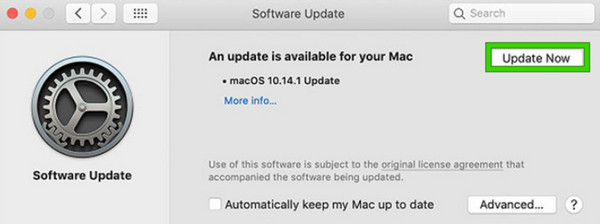
2. módszer: Indítsa újra a QuickTime Playert és a számítógépet
Lényegében próbálja meg újraindítani a lejátszót, vagy jobb esetben, ha újraindítja akár a számítógépét is. Lépjen ki a lejátszó alkalmazásból, majd vigye az egérmutatót a ikonra Power nyomja meg hosszan a számítógép gombját. Ezután válassza ki a Újraindítás opciót, és várja meg, amíg újra bekapcsol.
3. módszer: Frissítse vagy telepítse újra a QuickTime Playert
Amikor az Apple új frissítéseket ad ki, az mindig a hibák javítását és javítását szolgálja. Ezért, ha a QuickTime lejátszó nem nyílik meg a frissítés után, előfordulhat, hogy frissítenie kell. Ehhez ellenőrizze az App Store-t, és nyomja meg a frissítés gombot, amikor megtalálja a QuickTime lejátszót.
4. módszer: Ellenőrizze a fájlok kompatibilitását
A különféle fájlok lejátszásához ellenőriznie kell, hogy a fájl kompatibilis-e a lejátszóval. Kérjük, vegye figyelembe, hogy a QuickTime csak a MOV, MP4, M4V, FLV, AVI és WMV fájlokat támogatja a videóhoz és az M4A, AAC, AIFF és WAV formátumot a hanghoz. Ezt leszámítva a QuickTime nem fogja tudni lejátszani. Ha videoformátuma szerepel a QuickTime Player támogatott listáján, a következő cikk segíthet a probléma megoldásában.
Bővített olvasás:
A QuickTime Player kijavításának két egyszerű módja nem játssza le az MP2 videofájlt Mac rendszeren
A legjobb 6 módszerek az FLV konvertálásához MP4-ra Mac-en biztonságosan
5. módszer: Módosítsa a QuickTime Player beállításait
Egy másik jó megoldás a QuickTime lejátszó beállításainak módosítása. Másrészt visszaállíthatja a beállításokat a gombra kattintva QuickTime lejátszó opciót a tetején, majd válassza ki a lehetőséget Szolgáltatások>Szolgáltatási beállítások lehetőségek. Ezután megjelenik egy ablak, ahol megkezdheti a módosítást.
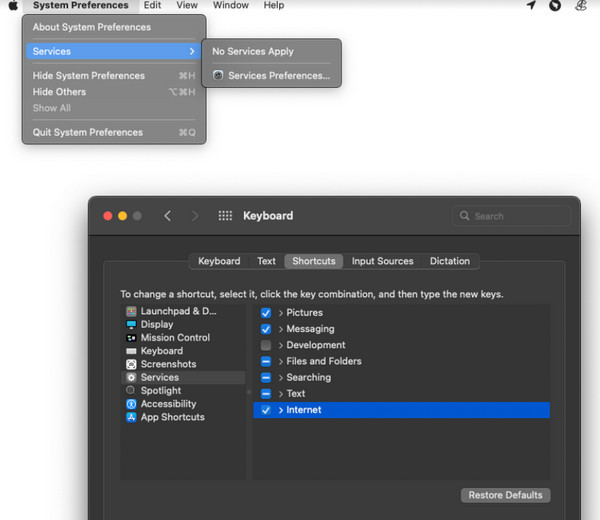
6. módszer: Frissítse a grafikus illesztőprogramokat
A grafikus illesztőprogramokat rendszeresen frissíteni kell a Mac számítógépe legjobb teljesítményének elérése érdekében. Ezért, ha a QuickTime lejátszó nem működik Mac számítógépen, ellenőrizze a grafikus illesztőprogramok frissítését a gombra kattintva Apple gombot, és válassza ki a Erről a Mac opciót követi a Rendszerjelentés gomb. Kattintson a Grafika/Kijelzők lehetőségre egy felugró ablakban, és tekintse meg a legújabb frissítéseket.
7. módszer: Az ütköző beépülő modulok vagy bővítmények letiltása
Az eszközön található bővítmények és beépülő modulok befolyásolhatják annak teljesítményét, stabilitását, biztonságát és kompatibilitását. Emiatt, ha kikapcsolja ezeket a Mac gépen, javíthatja a QuickTime lejátszóhoz való társítását. Nyissa meg a Safari menü> Safari Beállítások> Bővítmények, majd törölje az engedélyezett bővítmény jelölését a letiltásához.
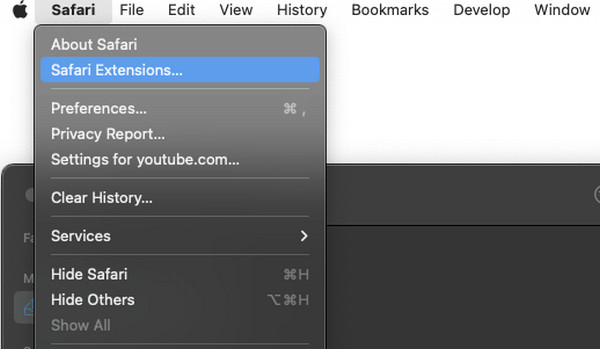
8. módszer: Keressen rosszindulatú programokat vagy vírusokat
A rosszindulatú programok és vírusok keresésének automatikusnak és folyamatosan kell történnie. Ha a QuickTime lejátszó nem nyílik meg, meg kell fontolnia a Mac számítógép legalább hetente egyszeri átvizsgálását, ami ésszerűen elegendő ahhoz, hogy megvédje az eszközt az alkalmazáshibákat okozó programhiba-támadásoktól. Használjon megbízható víruskereső szoftvert a vírus észleléséhez.
9. módszer: Forduljon műszaki támogatáshoz
Az Apple műszaki támogatásának igénybevétele véget vet a QuickTime lejátszóval kapcsolatos problémáinak. Az Apple ügyfélszolgálatával közvetlenül kapcsolatba léphet különféle módokon, például élő csevegésen, időpont egyeztetésén vagy telefonos támogatáson keresztül egy hivatalos Apple Store-ban. Ezért, amikor technikai támogatást kér, vegye figyelembe, hogy felkészüljön és megadja a tapasztalt problémával kapcsolatos részleteket, például a QuickTime nem fogja lejátszani az MP4-et és más fájlokat. Ennek az az oka, hogy minél több részletet tud megadni, annál könnyebben és gyorsabban tud hatékonyan segíteni a csapat.
10. módszer: Használjon QuickTime alternatívát
Alternatív megoldása tökéletes megoldás a makacs alkalmazásproblémáira is. Ezért, ha QuickTime alternatívát szeretne keresni, hagyja abba, mert megtaláltuk a legjobbat, Tipard Blu-ray lejátszó Mac számára. Ez egy jó médialejátszó, amellyel gond nélkül lejátszhatja az összes médiafájlt, beleértve a videókat, a Blu-ray-t és a DVD-t is. Így ha olyan fájljai vannak Mac számítógépen, amelyeket nem tud megnyitni a QuickTime-on a nem támogatott formátumok miatt, akkor örömmel fogja tudni, hogy ez a hihetetlen lejátszó szinte az összes ismert népszerű videó- és hangformátumot támogatja. Ezért, mielőtt megadnánk a használatának lépéseit, először telepítse Mac számítógépére az alábbi letöltési gombokra kattintva.
1 lépésIndítsa el a lejátszót, és kattintson a gombra Fájl megnyitása gombot a megnyitni kívánt fájlok hozzáadásához.
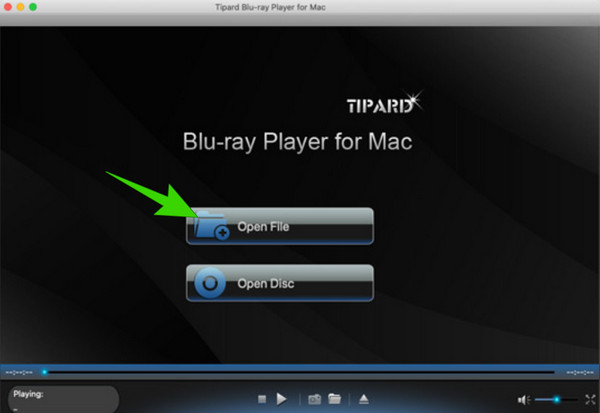
2 lépésA fájl feltöltése után automatikusan megjelenik a képernyőn.
3 lépésJáték közben lehetősége van navigálni a menüben és a felületen található funkciókban. Arra is kattinthat Háló gombot a középső alján, hogy képernyőképeket készítsen a lejátszott videofájlról. Ezenkívül a többi funkciót is elérheti, ha megnyomja a gombot videó fül menü tetején.
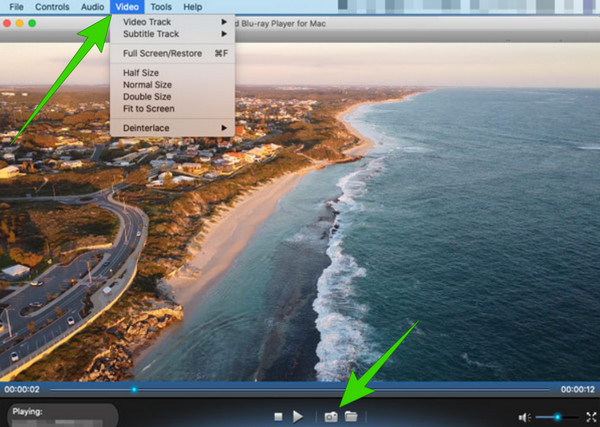
2. rész. A QuickTime nem működő GYIK
Az Apple abbahagyta a QuickTime támogatását?
Igen, az Apple évekkel ezelőtt leállította a QuickTime lejátszó támogatását Windows rendszeren, és a macOS Catalina, majd később az újabb grafikus keretrendszer miatt elavulttá vált.
Hogyan állíthatom vissza a QuickTime Playert?
A QuickTime lejátszó alaphelyzetbe állításához lépjen a szolgáltatási beállításokhoz, és állítsa vissza az alapértelmezett beállításokat. Ezután zárja be az alkalmazást, lépjen a mappájába, és törölje a QuickTime-hoz kapcsolódó összes fájlt. Ha elkészült, indítsa újra az alkalmazást.
A QuickTime Player alapértelmezett a Mac rendszeren?
Igen. A QuickTime egy előre telepített szoftver Mac számítógépekre, amelyet videofájlok lejátszására és megosztására használhat. A jelentések azonban azt mondják, hogy a macOS Catalina újabb kiadású Mac gépein elavult.
Következtetés
Befejezésül a A QuickTime lejátszó nem fog működni Macen bizonyos technikai okok miatt. Ezért rögzítései között műszaki megoldások is szerepelnek. Eközben, ha a fájljainak nehézségei vannak a lejátszón való lejátszással, kereshet alternatív médialejátszót, például Tipard Blu-ray lejátszó Mac számára.







